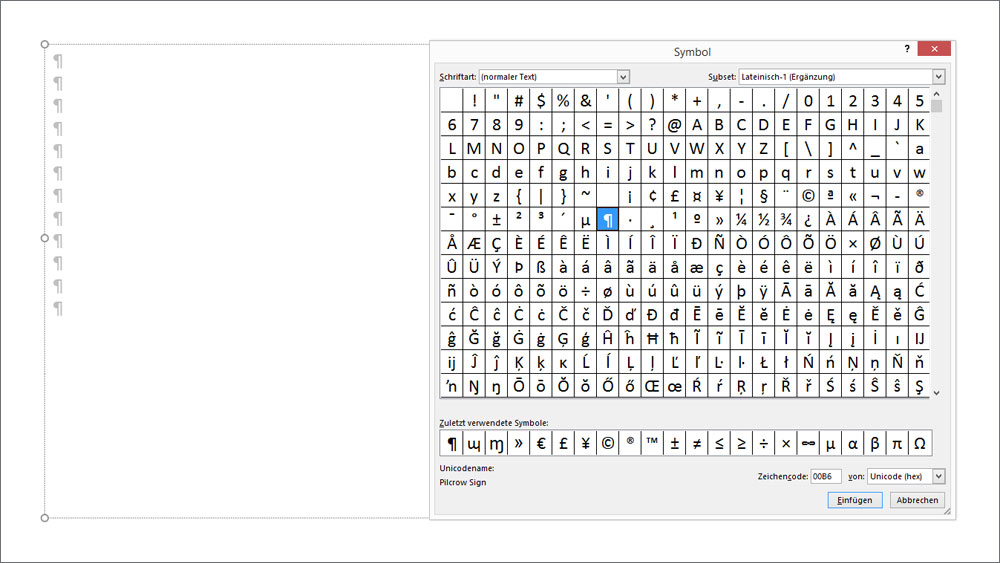Praxis-Tipp: Symbole mittels Autokorrekturregel einfügen
Wer häufig bestimmte Symbole einsetzt, die nicht Teil des deutschen Standardtastaturlayouts sind, kennt die Problematik gut: Das mühsame manuelle Einfügen über die Menüstruktur bremst den Workflow. Abhilfe können hier eigene Autokorrekturregeln schaffen. Wir zeigen wie das geht.
Gerade in technischen oder wissenschaftlichen Berufen ist es ein gängiger Anwendungsfall Symbole einsetzen zu müssen, die zwar Teil des Unicode-Zeichensatzes sind, allerdings nicht ohne weiteres via Tastendruck eingegeben werden können. Wenn Sie diese Zeichen mit einer bestimmten Zeichenfolge verknüpfen, können Sie weitaus schneller darauf zurückgreifen. Dies spart beim Verfassen der Texte für Ihre Präsentationen wertvolle Zeit.
So fügen Sie neue Autokorrekturregeln hinzu:
- Kopieren Sie zunächst das gewünschte Symbol in die Zwischenablage (STRG + C). Dazu können Sie es von einer anderen Quelle kopieren, oder über die Schaltfläche „Symbol“ unter dem Reiter „Einfügen“ aus der Liste verfügbarer Symbole hinzufügen.
- Wechseln Sie unter dem Reiter „Datei“ zu den „Optionen“ und dort zum Punkt „Dokumentprüfung“. Klicken Sie auf die Schaltfläche „AutoKorrektur-Optionen“.
- Im nun geöffneten Fenster geben fügen Sie das Symbol im Feld unter „Durch:“ ein. Im Feld „Ersetzen:“ geben Sie die gewünschte Zeichenfolge ein, die fortan durch das Symbol ersetzt werden soll.
- Klicken Sie auf „Hinzufügen“ und dann auf „OK“ um die Einstellungen zu speichern.
Achten Sie darauf, eine Zeichenfolge auszuwählen, die Sie sich gut einprägen können, damit Sie möglichst einfach von der Regel Gebrauch machen können.